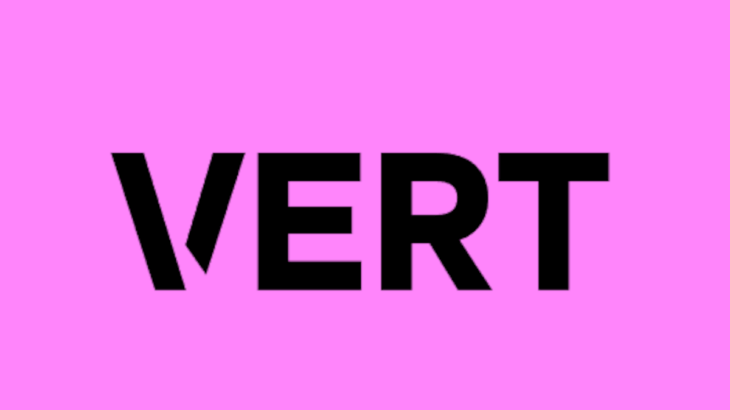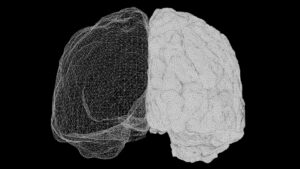Я не могу сказать вам, сколько раз мне приходилось конвертировать файлы из одной формы в другую. Возможно, мне придется преобразовать изображение из .png в .jpg, чтобы оно занимало меньше места на моей платформе веб-хостинга. Возможно, мне придется конвертировать видео из одного формата в другой, чтобы его можно было использовать в определенных приложениях. Возможно, мне придется преобразовать документ .docx в документ .odt.
Список можно продолжать и продолжать.
В течение многих лет я полагался на различные инструменты, позволяющие конвертировать файлы, такие как GIMP для изображений, Handbrake для видео, LibreOffice для документов и так далее. Благодаря приложению Vert я могу выполнять все эти преобразования файлов с помощью одного простого в использовании веб-приложения.
Вы всегда можете использовать Vert с официального сайта, но я предпочитаю, чтобы все делалось локально, поэтому мне не нужно беспокоиться о том, что третья сторона может использовать мои документы для обучения больших языковых моделей (LLM) или для создания моих профилей. К счастью, Vert позволяет развернуть инструмент преобразования файлов через Docker, и это того стоит.
Верт включает в себя следующие функции:
- Преобразование файлов выполняется непосредственно на вашем устройстве с помощью WebAssembly.
- Ограничений на размер файла или файла нет.
- Вы можете конвертировать изображения, аудио, документы и видео.
- Существует более 250 поддерживаемых форматов файлов.
- Он включает в себя пользовательские настройки преобразования и внешнего вида.
- Svelte имеет удобный интерфейс.
- Он выполняет пакетное преобразование.
Я уже некоторое время использую локально установленную версию Vert и полностью доволен результатами. Процесс преобразования быстрый, надежный и удобный.
Я скажу следующее: хотя преобразование документов, изображений и аудио выполняется локально, если вам нужно конвертировать видео, оно выгружается на сторонний сервер. По этой причине я бы советовал вам конвертировать только видеофайлы, которые не содержат конфиденциальной информации (например, собственные обучающие видеоролики). Я предполагаю, что системные ресурсы, необходимые для преобразования видеофайлов, довольно значительны, а зависимости, используемые для преобразования, выходят за рамки развертывания Vert.
Я протестировал Vert для преобразования документов, изображений и аудиофайлов и нашел его выдающимся инструментом (особенно для быстрого преобразования нескольких файлов одновременно). Несмотря на то, что я проводил тесты при развертывании на виртуальной машине (ВМ), преобразования происходили намного быстрее, чем я ожидал.
Итак, если вам нужно конвертировать файлы и вы не хотите зависеть от нескольких разных инструментов, читайте дальше.
Что вам понадобится
Единственное, что вам для этого понадобится, — это операционная система, поддерживающая Docker, установленный git и сетевое подключение. Я продемонстрирую этот процесс на Ubuntu Server 24.04; если вы используете другую ОС, вам необходимо настроить процесс установки Docker. Хорошей новостью является то, что, помимо установки Docker, все остальное останется прежним.
Установка Докера
Если у вас еще не установлен Docker, вот как это сделать в Ubuntu.
Первым шагом является настройка необходимого репозитория apt, что выполняется с помощью следующих команд.
Добавьте официальный ключ Docker GPG с помощью:
sudo apt-get update sudo apt-get install ca-certificates curl sudo install -m 0755 -d /etc/apt/keyrings sudo curl -fsSL -o /etc/apt/keyrings/docker.asc sudo chmod a+r /etc/apt/keyrings/docker.asc 12345 sudo apt-get обновленияsudo apt-get install ca-certificates Curlsudo install -m 0755 -d /etc/apt/keyringssudo Curl -fsSL -o /etc/apt/keyrings/docker.ascsudo chmod a+r /etc/apt/keyrings/docker.asc
Добавьте необходимый репозиторий Docker с помощью:
Установите все с помощью:
sudo apt-get install docker-ce docker-ce-cliContainerd.io docker-buildx-plugin docker-compose-plugin git -y 1 sudo apt-get install docker-ce docker-ce-cliContainerd.io docker-buildx-plugin docker-compose-plugin git -y
Добавьте своего пользователя в группу Docker с помощью команды:
sudo usermod -aG docker $USER 1 sudo usermod -aG docker $USER
Выйдите из системы и войдите снова, чтобы изменения вступили в силу.
Развертывание Vert
Установив Docker, вы можете развернуть Vert. Первое, что нужно сделать, это клонировать необходимый репозиторий Git с помощью:
клон git 1 клон git
Перейдите во вновь созданный каталог VERT с помощью команды:
кд ВЕРТ/ 1 кд ВЕРТ/
Затем вам нужно будет создать необходимый образ Docker Vert с помощью команды:
docker build -t vert-sh/vert \ —build-arg PUB_ENV=production \ —build-arg PUB_HOSTNAME=vert.sh \ —build-arg PUB_PLAUSIBLE_URL= \ —build-arg PUB_VERTD_URL= \ —build-arg PUB_DONATION_URL= \ —build-arg PUB_STRIPE_KEY=»» . 1234567 docker build -t vert-sh/vert \—build-arg PUB_ENV=production \—build-arg PUB_HOSTNAME=vert.sh \—build-arg PUB_PLAUSIBLE_URL= \—build-arg PUB_VERTD_URL= \—build-arg PUB_DONATION_URL= \—build-arg PUB_STRIPE_KEY=»» .
Сборка займет некоторое время. Когда он завершится, вы можете развернуть Vert с помощью команды:
docker run -d \ —restart, если не остановлен \ -p 3000:80 \ —name «vert» \ vert-sh/vert 12345 docker run -d \ —restart, если не остановлен \-p 3000:80 \ —name «vert» \vert-sh/vert
После завершения команды дайте контейнеру время для развертывания. Проверить статус можно командой:
докер PS -a 1 докер PS -а
Вы должны увидеть работающий контейнер Vert. Дайте ему минуту, чтобы он раскрутился, и вы готовы получить доступ к недавно развернутому сервису.
Доступ к Верту
Откройте веб-браузер, установленный на компьютере, подключенном к вашей локальной сети, и укажите его (где СЕРВЕР — IP-адрес хост-компьютера). Вам будет представлена главная страница Vert (рис. 1).
Рисунок 1. У Vert невероятно простой интерфейс.
Теперь вы можете либо щелкнуть, чтобы открыть средство выбора файлов, либо перетащить файл в пользовательский интерфейс, выбрать формат для преобразования и нажать «Преобразовать все».
И это, друзья мои, все, что нужно для развертывания этого невероятно удобного конвертера файлов в вашей сети. Я использовал это довольно часто с момента его развертывания, и это сэкономило мне немало времени.
ТЕНДЕНЦИОННЫЕ ИСТОРИИ YOUTUBE.COM/THENEWSTACK Технологии развиваются быстро, не пропустите ни одной серии. Подпишитесь на наш канал YouTube, чтобы смотреть все наши подкасты, интервью, демонстрации и многое другое. ПОДПИСАТЬСЯ Группа, созданная в Sketch. Джек Уоллен — это то, что происходит, когда разум поколения Икс сливается с современными язвительными взглядами. Джек — искатель истины и писатель слов квантово-механическим карандашом и бессвязным ритмом звука и души. Хотя он проживает… Подробнее от Джека Уоллена